5 cách sửa lỗi điện thoại không gửi được tin nhắn
Trong quá trình sử dụng điện thoại, hẳn là sẽ có đôi lần bạn gặp phải tình trạng không gửi được tin nhắn. Làm thế nào để khắc phục vấn đề trên?
1. Kiểm tra SIM và số dư tài khoản
Tất cả các nhà mạng đều cung cấp mức cước phí cụ thể đối với từng loại dịch vụ (gọi điện, nhắn tin…), do đó, hãy đảm bảo số dư trong tài khoản của bạn vẫn còn đủ để gửi tin nhắn.
Nếu cột sóng di động hiển thị dấu “x”, bạn hãy tháo SIM ra và gắn lại. Trong trường hợp điện thoại vẫn không có sóng, người dùng nên liên hệ trực tiếp với các cửa hàng của nhà mạng để được hỗ trợ đổi SIM mới.

Sóng di động chập chờn có thể khiến việc gửi hoặc nhận tin nhắn gặp sự cố. Ảnh minh họa
Bạn đang đọc: 5 cách sửa lỗi điện thoại không gửi được tin nhắn
2. Kích hoạt Airplane mode (chế độ máy bay)
Việc kích hoạt Airplane mode (chế độ máy bay) có thể khắc phục được hầu hết các sự cố liên quan đến mạng và sóng di động.
Để thực hiện, bạn hãy truy cập vào Settings (cài đặt) và kích hoạt tùy chọn Airplane mode (chế độ máy bay). Lúc này, toàn bộ kết nối trên điện thoại bao gồm WiFi, Bluetooth, VPN… sẽ bị vô hiệu hóa. Cuối cùng, người dùng chỉ cần chờ 30 giây và tắt chế độ máy bay.
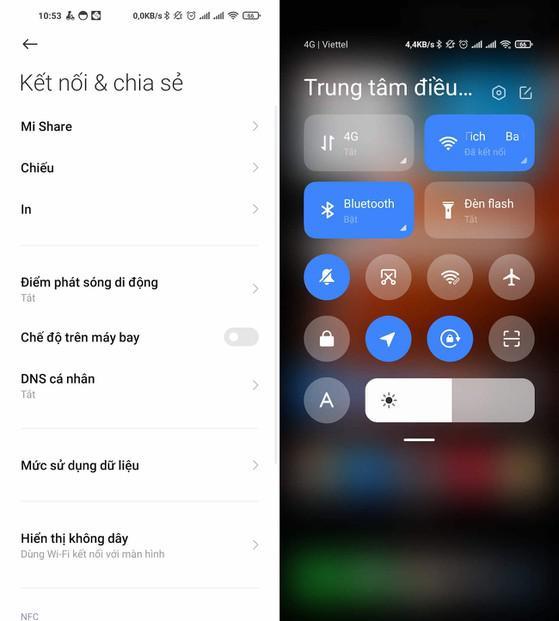
Kích hoạt chính sách máy bay trong 30 giây và tắt đi. Ảnh : MINH HOÀNG
3. Tắt ứng dụng Messages (tin nhắn)
Giống như các ứng dụng Android khác, đôi khi Messages (tin nhắn) cũng gặp trục trặc hoặc ngừng phản hồi. Khi điều này xảy ra, bạn chỉ cần tắt ứng dụng và mở lại để khôi phục chức năng của ứng dụng.
Đầu tiên, bạn hãy vào Settings (cài đặt) – Apps (ứng dụng) – Manage apps (quản lý ứng dụng) – Messages (tin nhắn) – Force stop (buộc dừng). Tiếp theo, người dùng chỉ cần bấm vào biểu tượng của ứng dụng để mở lại.
Lưu ý, tên và vị trí các tùy chọn có thể thay đổi tùy vào thiết bị bạn đang sử dụng.
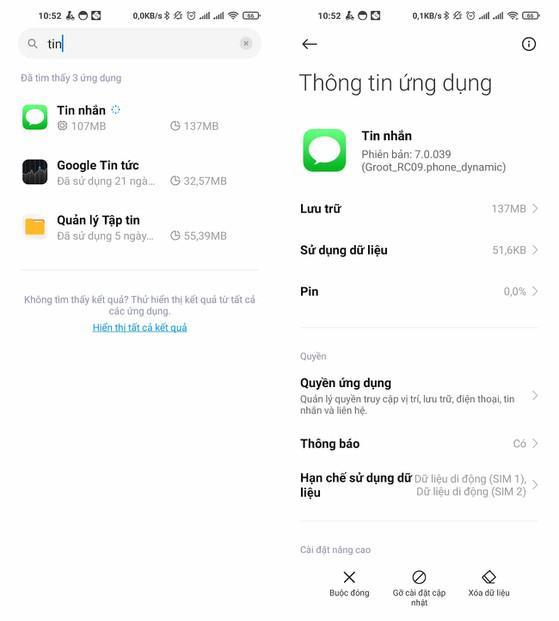
Dừng ứng dụng Messages (tin nhắn) và mở lại. Ảnh: MINH HOÀNG
4. Xóa cache của ứng dụng Messages (tin nhắn)
Để xóa cache, bạn hãy nhấn im lên biểu tượng Messages (tin nhắn) trên màn hình chính, sau đó chọn Thông tin ứng dụng. Tiếp theo, người dùng chỉ cần nhấn Clear cache (xóa cache) để xóa bộ nhớ đêm của ứng dụng Messages (tin nhắn).
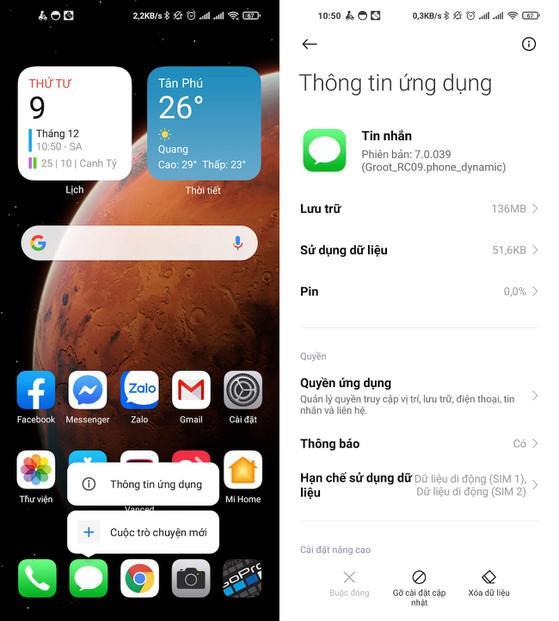
Xóa cache và xóa dữ liệu ứng dụng Messages ( tin nhắn ). Ảnh : MINH HOÀNG
5. Kiểm tra quyền gửi/nhận tin nhắn
Quyền gửi/nhận tin nhắn luôn được bật mặc định cho ứng dụng Messages (tin nhắn) có sẵn trên điện thoại, tuy nhiên, nếu cài đặt thêm các ứng dụng của bên thứ ba, bạn cần phải cấp quyền cho ứng dụng theo cách thủ công.
Để thực hiện, bạn hãy vào Settings (cài đặt) – Privacy (quyền riêng tư) – Permissions (quản) – SMS (tin nhắn), chọn ứng dụng tương ứng và thiết lập thành Allow (cho phép).
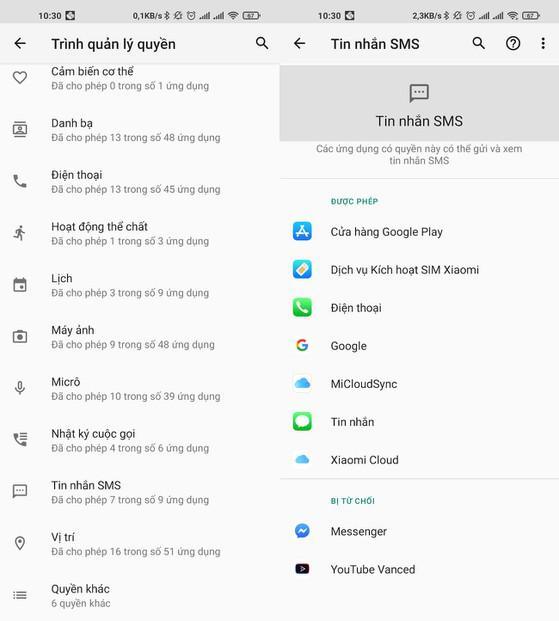
Kiểm tra lại quyền hạn của ứng dụng. Ảnh: MINH HOÀNG
Nếu sự cố vẫn tiếp diễn sau khi bạn đã thử tất cả các giải pháp được liệt kê ở trên, hãy kiểm tra xem số điện thoại của người nhận có chính xác hay chưa.
Trong trường hợp nội dung tin nhắn được đính kèm các tệp đa phương tiện (hình ảnh, video, ảnh động…), bạn hãy đảm bảo dữ liệu di động trên điện thoại đã được bật.
Theo 24 h
Source: https://dichvubachkhoa.vn
Category: Dịch Vụ Sửa Chữa













